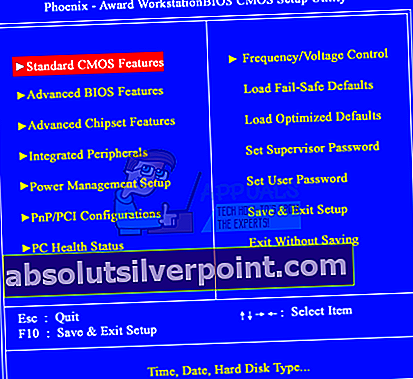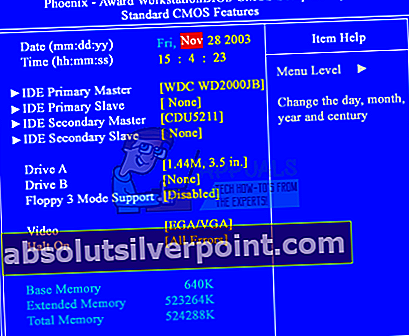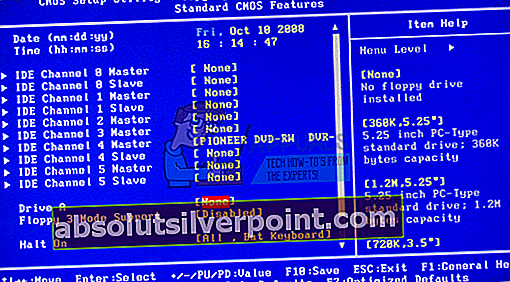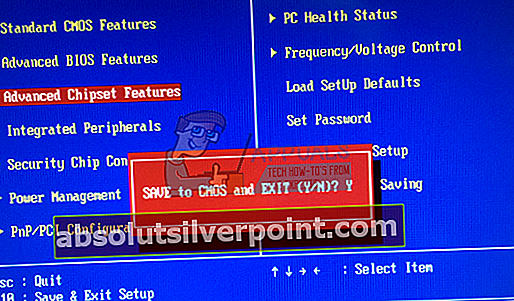Levykeasemat, joita kutsutaan myös levykeasemiksi, ovat jo pitkään vanhentuneet, ja hyvin harvat valmistajat sisällyttävät niitä edelleen tuotteisiinsa. Painopiste on nyt siirtynyt korkeamman kapasiteetin USB-asemille, flash-levyille ja optisille tallennuslevyille, esim. DVD-, CD- ja Blu-ray-levyt. Silti on hyvin yleinen ongelma, jossa käyttäjät saavat virheen käynnistettäessä tietokonetta. Ennen kuin tietokone voi yrittää käynnistystä kiintolevyltä, käyttäjät saavat virheen, jossa ilmoitetaan, että levykeasema 0 etsi vika kirjoitetaan mustalle näytölle. Tähän liittyy yleensä kaksi lyhyttä äänimerkkiä. Joillekin käyttäjille F1-näppäimen painallus antaa heille mahdollisuuden jatkaa käynnistämistä ja käyttää järjestelmäänsä, mutta toisille tietokone ei voi käynnistää tämän rajan ulkopuolella, joten järjestelmään ei pääse.
Käyttäjiä hämmentää se, että heidän tietokoneessaan ei ole levykettä, olipa kyseessä sitten työpöytä tai kannettava tietokone. Ne, joilla on levyke, ovat myös yhtä hämmentyneitä, koska heillä ei ole koskaan aiemmin ollut tätä ongelmaa. Jos sinulla on tällainen ongelma, tässä artikkelissa selitetään, miksi tämä tapahtuu ja miten se voidaan ratkaista.
Miksi saat levykeaseman 0 hakuvirhe virheen käynnistyksen yhteydessä
Kuten virheen mukaan, saat tämän kehotteen, kun tietokoneesi yrittää löytää levykkeen tietokoneeltasi, mutta ei löydä tai avaa sitä. Tämä johtuu siitä, että levykeasema on asetettu käynnistysjärjestyslaitteiden joukkoon. Tietokone yrittää käynnistää levykkeesi, mutta koska sellaista asemaa ei ole, se heittää ilmoitetun virheen, koska käynnistyslaitetta ei löydy. Jos BIOS-järjestelmässäsi on käytössä levykeasema, mutta sinulla ei ole levykeasemaa, sinulla on varmasti tämä virhe.
Tämä ei kuitenkaan selitä, miksi tämä virhe ilmenee yhtäkkiä ja miksi se tapahtuu niille tietokoneille, joilla on todellakin levykeasema. Jos saat yhtäkkiä tämän ongelman, on todennäköistä, että muutit BIOS-asetuksiasi tai muutit tietokoneen laitteistoa (esim. Lisäämällä RAM-muistia, poistamalla CMOS-akun jne.). Jos olet varma, ettet ole muuttanut mitään, CMOS-akku (akku, joka pitää BIOS-asetuksesi elossa / muuttumattomana) saattaa olla tyhjä. Kun CMOS-akku tyhjenee, BIOS menettää virransa ja palautuu takaisin tehdasasetuksiin, jotka sisältävät käytössä olevan levykeaseman.
Jos tietokoneessasi on levykeasema, se on todennäköisesti jumissa pölyn kertymisen tai löysän yhteyden takia. Alla on joitain ratkaisuja tähän ongelmaan.
Tapa 1: Poista asema A (levykeasema) käytöstä BIOS-asetuksista
Levykkeen (yleensä merkitty asemalle A: tai levykeasemalle A :) poistaminen käytöstä pysäyttää tietokoneen yrittämästä käynnistystä levykeasemalta ja poistaa tämän virheen. Kun olet tehnyt tämän, muista valita oikea käynnistysjärjestys, jotta tietokone voidaan käynnistää. Aseman A poistaminen käytöstä:
- Sammuta tietokone
- Paina virtapainiketta ja paina välittömästi F2 (tai F10 muissa tietokoneissa) päästäksesi BIOS-asetuksiin
- Vieritä alas kohtaan "CMOS-vakio-ominaisuudet" ja paina Enter
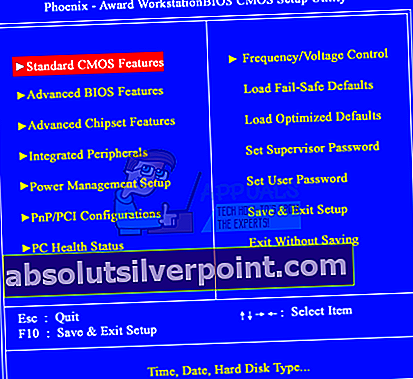
- Vieritä alas korostaaksesi Drive A: Näet, että valittuna on jotain 1,44, 3,5 tuumaa. Hit enter
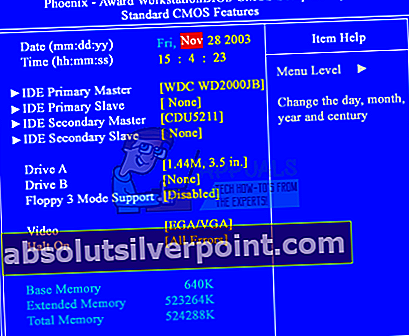
- Selaa ylöspäin valitsemalla Ei mitään ja paina Enter
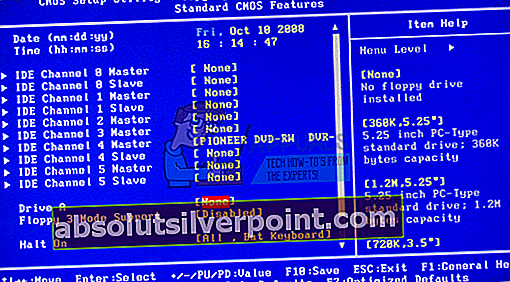
- Tallenna muutokset painamalla F10 ja hyväksy muutokset kirjoittamalla ”Y” (kyllä) ja käynnistä tietokone uudelleen painamalla Enter. Virheen pitäisi nyt olla kadonnut.
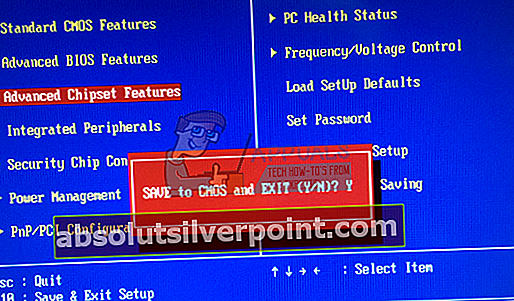
Kannettavien tietokoneiden kohdalla levyke löytyy ”Main” -välilehdestä, joka on merkitty nimellä ”Legacy Diskette A:”. Muille tietokoneille voit siirtyä ”Drives” -linkille. Samanlaisia nimiä kuin asema A: sisältää levykeasema A: tai vanhempi levyke A:
Tapa 2: Puhdista levykeasema
Levykkeet ovat melko arkaaisia, ja tuskin kukaan käyttää niitä. Jos sinulla on levykeasema ja saat vielä tämän virheen, levyke saattaa joutua puhdistamaan. Päätoimilaitteen mekanismi ajaa lineaarisella ”ruuvin” akselilla, ja jos sitä ei ole käytetty pitkään aikaan, voiteluaine voi olla pölyn saastuttama (tai vain kuivunut), mikä saa mekanismin "sitoutumaan".
Poista levykeasema tietokoneeltasi, käännä se ylösalaisin ja avaa se. Pakota lukupää juoksemaan edestakaisin. Tämä voi auttaa puhdistamaan sen ja levittämään jäljellä olevat voiteluaineet akselin päistä takaisin ruuvikierteitä pitkin. Yritä myös voidella mekanismi. Alla on levykeaseman anatomia, jossa näkyy ruuvi ja lukupää.
Liitä levyke takaisin kunnolla ja tukevasti, ennen kuin käynnistät tietokoneen uudelleen. Saatat joutua vaihtamaan levykeaseman, jos sitä todella tarvitset, muuten voit poistaa sen käytöstä menetelmän 1 mukaisesti. Onneksi ne ovat nykyään todella halpoja.
Varmista myös, että saat puhdasta virtaa (ei ylijännitteitä tai katkoksia / alle jännitteen tai ylijännitteen). Yritä ohittaa ylijännitesuojasi.
Tapa 3: Vaihda CMOS-akku
CMOS-akku on pieni akku, joka sijaitsee emolevyllä. Se ohjaa järjestelmän kelloa ja BIOS-asetuksia siten, että BIOS-asetukset pysyvät ennallaan ja et koskaan menetä aikaa. Jos tietokoneessasi lukee ”akun varaus on vähissä” tai ”järjestelmän aika on asetettava” tai jos tarkistat BIOS-järjestelmän ja huomaat, että aika on jäljessä useita vuosia, CMOS-akku on vaihdettava. Ilmoitetut virheet näkyvät yleensä juuri ennen kuin levykeasema 0 etsi vikavirhettä. Koska akun varaus on liian alhainen, BIOS-asetukset palaavat tehdasasetuksiin, jotka sisältävät käytössä olevan levykkeen.
Vaikka poistat levykkeen käytöstä BIOSissa, tyhjällä CMOS-paristolla, saat aina tämän virheen, kunnes vaihdat pariston. CMOS-akun vaihtaminen:
- Avaa tietokone paljastaaksesi emolevyn. Joissakin kannettavissa tietokoneissa voi olla luukku, joka voidaan avata CMOS-akun paljastamiseksi.
- Hanki CMOS-akku kaupastasi (sen pitäisi olla korkeintaan muutama dollari)
- Irrota vanha paristo ja kytke uusi paristo. Korvaa vain tarkalla merkillä esim. (CR2032). Löydät ne paikallisesta kaupasta tai eBayssa.

- Poista levykeasema käytöstä yllä olevan menetelmän 1 avulla
- Käynnistä tietokone uudelleen ja virheen pitäisi olla kadonnut